使用U盘重装电脑系统的详细教程(轻松学会用U盘重新安装电脑系统)
随着时间的推移,电脑系统可能会变得缓慢不稳定或出现错误。在这种情况下,重新安装操作系统是一个常见的解决方案。本文将详细介绍如何使用U盘来重新安装电脑系统,以帮助您轻松解决电脑问题。

检查U盘的存储容量
要重装电脑系统,您需要一个容量足够的U盘来存储操作系统镜像文件和相关工具,因此请确保U盘的存储容量不低于8GB。
备份重要文件
在重装电脑系统之前,为了避免数据丢失,请务必备份所有重要文件和数据。您可以将它们复制到外部硬盘、云存储或其他安全的位置。
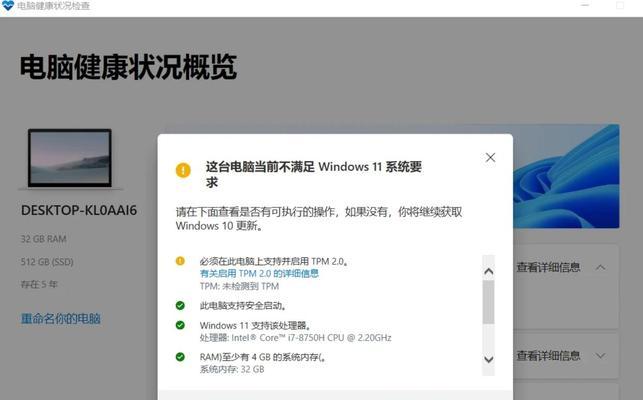
下载正确版本的操作系统镜像文件
在准备好U盘之前,您需要下载与您的电脑型号和操作系统相匹配的正确版本操作系统镜像文件。您可以从官方网站或其他可信来源下载。
格式化U盘
将U盘插入电脑的USB接口后,打开文件资源管理器,右键点击U盘并选择“格式化”。在弹出的窗口中,选择文件系统为“FAT32”,勾选“快速格式化”,然后点击“开始”按钮。
使用专业工具制作启动U盘
现在,您需要使用专业的制作启动U盘工具来将操作系统镜像文件写入U盘。这些工具提供了图形化界面和简单易懂的操作指南,如Rufus、WinToUSB等。
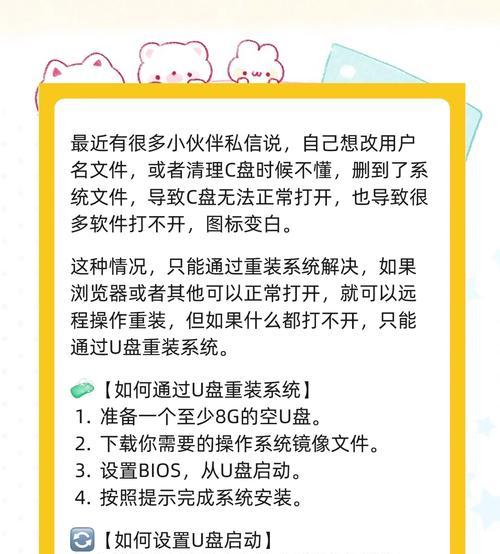
设置电脑从U盘启动
要从U盘启动电脑,您需要进入BIOS设置界面。在计算机开机时,按下相应的按键(通常是F2、Delete或F12),然后进入“Boot”选项,将U盘设为首选启动设备。
重启电脑并安装系统
当您将电脑重启后,它应该会自动从U盘启动。按照屏幕上的指示操作,选择“安装操作系统”,然后根据需要进行分区、选择语言和其他设置。
等待系统安装完成
安装操作系统需要一些时间,具体取决于您的电脑性能和操作系统版本。请耐心等待,直到安装过程完成。
设置新系统和驱动程序
在系统安装完成后,您需要根据个人喜好和需求进行一些设置,例如设置用户账户、Wi-Fi连接和更新系统。此外,还需要安装相关驱动程序来确保电脑正常运行。
恢复备份的文件
在您完成系统设置和驱动程序安装后,您可以将之前备份的重要文件和数据复制回电脑。确保将它们放在适当的文件夹中,以便轻松访问。
安装常用软件
随着系统重装完成,您可以开始安装您常用的软件和工具,如办公套件、浏览器、媒体播放器等。这样,您的电脑就准备好满足您的各种需求了。
清理和优化系统
为了让电脑系统保持良好的性能,您可以使用一些优化工具来清理无用文件、注册表项以及进行磁盘碎片整理。这将有助于提高电脑的响应速度和运行效率。
创建系统恢复镜像
为了避免将来出现类似问题时再次重新安装系统的麻烦,建议您在系统稳定运行时创建一个系统恢复镜像。这样,您可以快速恢复到一个可靠的状态。
保持系统更新
定期更新系统可以确保您的电脑拥有最新的安全补丁和功能改进。打开系统设置,选择“更新和安全”并进行更新。
通过使用U盘重装电脑系统,您可以轻松解决电脑问题并使其重新恢复到高效稳定的状态。确保按照本文所述的步骤操作,并记得备份重要文件以避免数据丢失。祝您成功重装系统!
标签: 盘重装电脑系统
相关文章

最新评论